안녕하세요.
이번 내용은 Thonny Shell 창에서 Python 코드를 입력해서 LED를 간단하게 제어해 보는 것입니다.
윈도우 버전으로 실행하지만, 라즈베리파이 OS와 리눅스 상에 Thonny도 크게 차이가 없을 것입니다.
이번 단계에서는 Thonny Shell을 사용하여 Raspberry Pi Pico에서 간단한 Python 코드를 실행하는 것입니다.
Raspberry Pi Pico가 컴퓨터에 연결되어 있고 MicroPython (Raspberry Pi Pico) 인터프리터를 선택했는지 확인해 보세요.
Thonny 편집기 하단에 있는 Shell 패널을 확인합니다.
다음과 같은 내용이 표시됩니다.

(추가 내용 : 연결되어 있지 않다면 다음과 같이 내용을 볼 수 있습니다.)
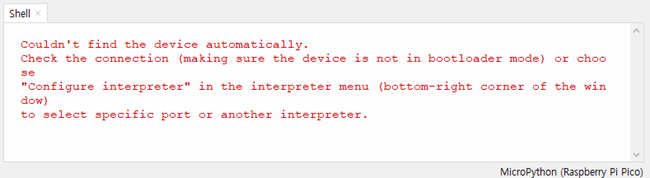
Thonny 프로그램은 이제 REPL (read-eval-print loop)을 사용하여 Raspberry Pi Pico와 통신할 수 있습니다. 이를 통해 Python 코드를 Shell에 입력하고 출력 결과를 볼 수 있습니다.
이제 명령을 셸에 직접 입력할 수 있고 Raspberry Pi Pico에서 실행됩니다.
다음 명령을 입력합니다.
print("Hello")
Enter 키를 누르면 출력을 볼 수 있습니다.

(추가 내용 : 상단 소스 입력 창에 입력하는 것이 아니라, 하단 Shell 창에서 실행해야 합니다.)
MicroPython은 Raspberry Pi Pico를 프로그래밍하는 데 사용할 수 있는 machine과 같은 하드웨어 별 모듈을 추가합니다.
GPIO 25핀에 대응되어 있는 보드의 LED에 해당하는 machine.Pin 객체를 만들어 보겠습니다.
LED 값을 1로 설정하면 LED가 켜집니다.
다음 코드를 입력하고 각 줄 다음에 Enter를 눌러 주어야 합니다.
from machine import Pin
led = Pin(25, Pin.OUT)
led.value(1)

보드 장착된 LED가 껴집니다.


코드를 입력하여 LED를 끄려면 값을 0으로 입력합니다.
led.value(0)
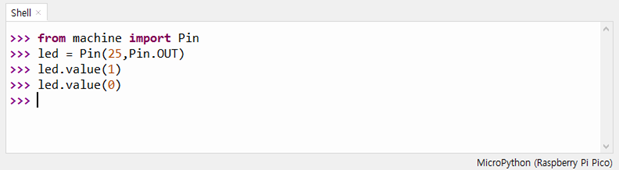
LED를 원하는 횟수만큼 켜고 끕니다.
팁: 키보드의 위쪽 화살표를 사용하여 이전 줄에 코드를 빠르게 불러올 수 있습니다.
긴 프로그램을 작성하려면 파일에 저장하는 것이 좋습니다. 다음 단계에서 이 작업을 해보도록 하겠습니다.
다음 내용은 "보드 LED 깜박이기(Blink the onboard LED)"입니다.
감사합니다.
<원문 사이트>
https://projects.raspberrypi.org/en/projects/getting-started-with-the-pico/4